canva可画软件有拼图功能,我们只需在手机上下载并安装“canva可画”软件,然后打开canva可画,点击界面下方的“模板”选项,在模板界面中点击“拼图”选项,在拼图界面点击“查看所有”,就可以看到各种拼图模式了,选择其中一种进行操作即可。

1、打开手机上的canva可画软件,点击界面下方的“模板”选项,接着点击“拼图”选项。
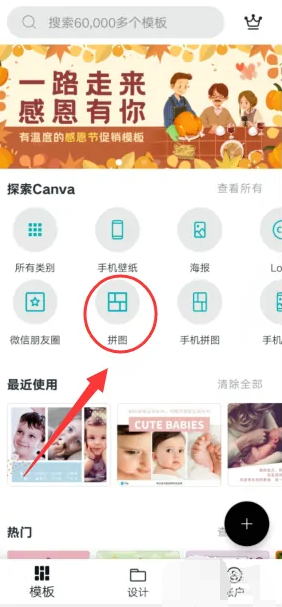
2、在拼图界面点击“查看所有”选项,选择一个喜欢的类型,例如“风景拼图”选项。
3、接着会出现风景拼图界面,选择一个喜欢的风景模板,接着点击“编辑”选项,进入到图片编辑界面。
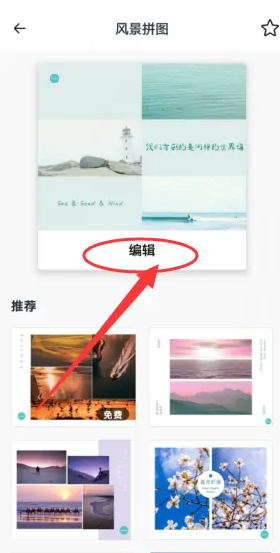
4、在图片编辑界面,将原来的风景图片删除,点击“图库”选项,导入喜欢的图片,将每张图片都排列好。
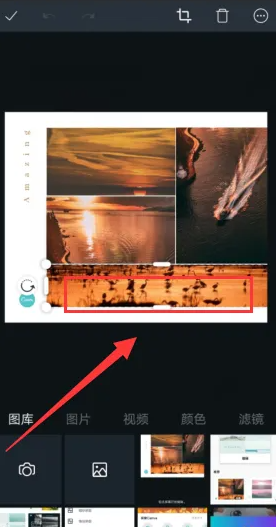
5、最后,点击界面上方的“下载”按钮,等待图片设计完成即可。

以上就是小编带来的canva可画怎么拼图?canva可画拼图教程,更多相关资讯教程,请关注源码搜藏网。
益拍app下载安装_益拍交易所app下载 v1.7.0安卓版
2023-06-02 / 40.97M

川观新闻app下载_川观新闻官方版客户端下载 v9.5.1安卓版
2023-06-02 / 95.83M

2023-06-02 / 108.97M

斗鱼游戏直播app下载_斗鱼游戏直播平台下载 v7.5.1安卓版
2023-06-02 / 108.97M

川报观察客户端app官方下载_川报观察新闻客户端app下载 v9.5.1安卓版
2023-06-02 / 95.83M

斗鱼直播平台下载手机版_斗鱼直播最新版本下载 v7.5.1安卓版
2023-06-02 / 108.97M

Copyright 2019-2022 版权所有
声明: 所有软件和文章来自互联网 如有异议 请与本站联系socangkefu@foxmail.com 本站为非赢利性网站 不接受任何赞助和广告 技术支持